En PC som mangler Roblox sine minimumskrav vil krasje lett
- Sørg for å lukke bakgrunnsapplikasjoner før du kjører Roblox for å forhindre krasj.
- Hvis du har en low-end PC, kjør Roblox på de laveste grafikkinnstillingene.
- Installer Roblox på nytt som en siste utvei siden du vil miste dine tidligere data.

XINSTALLER VED Å KLIKKE LAST NED FILEN
- Last ned DriverFix (verifisert nedlastingsfil).
- Klikk Start søk for å finne alle problematiske drivere.
- Klikk Oppdater drivere for å få nye versjoner og unngå systemfeil.
- DriverFix er lastet ned av 0 lesere denne måneden.
På tidligere versjoner av Windows rapporterte brukere feil som resulterte i Roblox åpnes ikke i Windows. Den samme feilen sildret ned til Windows 11. Hvis du opplever at Roblox fryser eller krasjer på datamaskinen din, her er de beste løsningene for å hjelpe deg med å løse feilen.
Er Roblox kompatibel med Windows 11?
Roblox er kompatibel med alle Windows-versjoner, inkludert Windows 11. Applikasjonen er naturlig støttet av Windows 11, slik at du kan kryssspille med brukere fra andre plattformer.
Hvorfor fryser Roblox på datamaskinen min?
Det er flere grunner til at Roblox stadig krasjer på PC. De inkluderer:
- Utdatert grafikk driver: Roblox, som de fleste spill, krever grafikkort for å fungere. Hvis din grafikkortet må oppdateres, kan Roblox krasje.
- Utilstrekkelige ressurser: Hvis du har for mange løpende bakgrunnsapper eller hvis PC-en din er helt på kanten av minimumskravene for å kjøre spillet, kan Roblox krasje og fryse på Windows 11.
- Antivirusprogramvareforstyrrelser: I likhet med brannmurrestriksjoner, antivirusprogramvare kan forårsake en Roblox-krasj hvis den flagger skadelige tendenser i noen av appens filer.
- Dårlig Internett-tilkobling: Roblox krever en sterk nettverkstilkobling for at spillet skal fungere problemfritt. Hvis Roblox fortsetter å krasje på Windows 11, kan nettverkstilkoblingen din være årsaken.
Nå som vi vet hvorfor dette skjer, la oss fikse problemene med løsningene nedenfor.
Hvordan fikser jeg Roblox hvis det fryser på datamaskinen min?
Før du fortsetter med avanserte feilsøkingsteknikker, er her noen raske løsninger du kan bruke:
- Fiks noen nettverkstopper på PC-en og start ruteren på nytt.
- Lukk alle apper som kjører i bakgrunnen.
- Still ned grafikkinnstillingene fra spillet for å maksimere ytelsen.
- Deaktiver antivirus midlertidig, inkludert Windows Defender.
Hvis Roblox krasjer etter å ha forsøkt disse justeringene, her er noen avanserte rettelser du kan prøve.
1. Endre grafikkkvalitet
- Venstreklikk på Start knapp, skriv roblox, og treffer Tast inn.
- Klikk på Meny bar og velg Innstillinger.
- Finn Grafikkmodus alternativet og sett det til Håndbok.
- Naviger til Grafikkkvalitet delen og dra glidebryteren til venstre for å redusere kvaliteten.
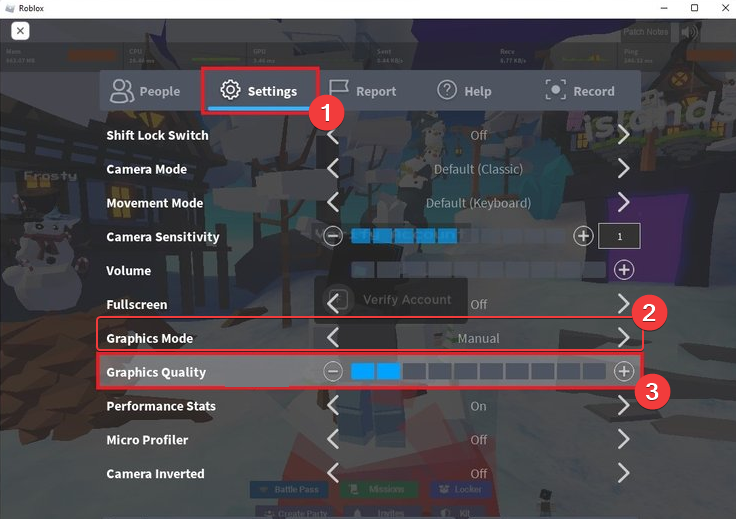
- Du kan redusere kvaliteten i henhold til dine preferanser.
- Start Roblox på nytt etter justering av grafikkkvaliteten.
Ideelt sett bør datamaskiner med lave spesifikasjoner kjøre Roblox med lavest mulig grafikkinnstillinger for å unngå vedvarende krasj med appen.
Eksperttips:
SPONSERT
Utdaterte drivere er hovedårsaken til feil og systemproblemer. Hvis noen av filene dine mangler eller krasjer, kan en automatisert løsning som DriverFix kan løse disse problemene med bare et par klikk. Og den er også lett på systemet ditt!
Det kan også føre til å kjøre Roblox på en datamaskin med lite RAM Roblox white screen of death eller fryser.
2. Legg til Roblox til listen over tillatte Windows-brannmurer
- trykk Windows tasten + R for å åpne en dialogboks, skriv inn brannmur.cpl, og treffer Tast inn å åpne Windows Defender brannmur.
- Plukke ut Tillat en app gjennom Windows Defender-brannmur.

- Velge Endre innstillinger øverst i det nye vinduet og velg Tillat en annen app knappen nederst i hjørnet.

- I neste vindu velger du Bla gjennom, velg Roblox for å legge den til i listen, og klikk Legg til.

- Klikk OK for å lagre endringene og starte Roblox på nytt for å se om krasjingen vedvarer.
Her er en guide som viser hvordan vite om Windows-brannmuren blokkerer et program. Derfor kan du identifisere om du trenger å kjøre denne løsningen eller ikke.
- Roblox Konfigurere Stuck Loop: 4 måter å fikse det på
- SDL2.dll ikke funnet: Hvordan fikse eller laste det ned igjen
- rbxfpsunlocker.dll: Hva er det og hvordan du laster det ned
- Feilkode 264 i Roblox: 3 måter å fikse det på
3. Installer Roblox på nytt
- trykk Windows tasten + R, Skriv inn appwiz.cpl, og treffer Tast inn å åpne Programmer og funksjoner vindu.
- Klikk på i høyre rute Roblox fra listen over alternativer og velg Avinstaller.

- trykk Windows tasten + E å åpne Filutforsker.
- Naviger til denne stien
C:\Users\(ditt Windows-brukernavn)\AppData\Local - Finn Roblox mappe og trykk på Slett tasten på tastaturet.
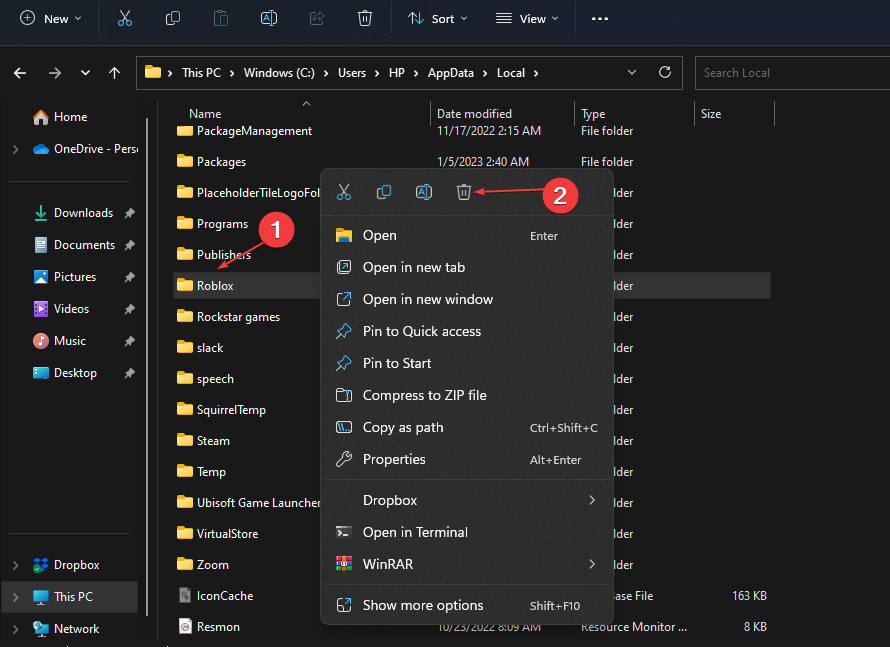
- Last ned Roblox fra Microsoft Store og installer appen på nytt.
- Etter å ha installert Roblox, start den for å se om den fortsetter å krasje.
Denne løsningen vil tømme alle tidligere lagrede data og cache i spillet som kan føre til at Roblox fryser datamaskinen. Det er også en effektiv løsning hvis Roblox åpnes ikke på Windows 11.
4. Oppdater grafikkdriveren
- trykk Windows tasten + R, Skriv inn devmgmt.msc, og klikk OK.
- Utvid Skjermadapter, høyreklikk på grafikkortet og velg Oppdater driveren.

- Klikk på Søk automatisk etter driverne og start PC-en på nytt etter at driveren er installert.

Skal du prøve andre måter å oppdatere grafikkdriveren på hvis Enhetsbehandling ikke fungerer, hopp på guiden vår for å fikse det.
Et av de enkleste alternativene for å oppdatere datamaskinens drivere er å bruke tredjepartsprogramvare for å utføre dette automatisk.
- Last ned og installer DriverFix.
- Start programvaren.
- Vent til den nylig installerte appen oppdager alle PC-ens defekte drivere.
- Du vil bli presentert med en liste over alle driverne som har problemer, og du kan velge de du vil fikse.
- Vent til drivernedlastingen og fikseringsprosessen er fullført.
- Omstart din PC for at endringene skal tre i kraft.

DriverFix
Ikke la en dårlig driver forstyrre spillene og installert programvare. Bruk DriverFix i dag og kjør dem uten et eneste problem.Hvis du kjører Roblox på chrome, her er beste måtene å fikse Roblox hvis det ikke fungerer på Chrome.
I mellomtiden, hvis du har andre triks som hjalp deg med å stoppe Roblox fra å krasje på din Windows 11 PC, gi oss beskjed i kommentarene.
Har du fortsatt problemer? Løs dem med dette verktøyet:
SPONSERT
Noen driverrelaterte problemer kan løses raskere ved å bruke et dedikert verktøy. Hvis du fortsatt har problemer med driverne, er det bare å laste ned DriverFix og få den i gang med noen få klikk. Etter det, la det ta over og fikse alle feilene dine på kort tid!


![Det oppstod et problem med forespørselen din i Roblox [Løst]](/f/b1d8fe885df30a9ed9ab2d13c81dbbd5.jpg?width=300&height=460)